文章详情页
win11透明窗口设置教程
浏览:189日期:2023-01-13 15:06:02
微软对于win11的窗口和界面进行了重新的制作,因此有不少用户不太喜欢新的窗口颜色,想要将窗口设置为透明状态,从而提高视觉效果。其实我们只需要在设置中找到个性化颜色设置就可以了,下面就一起来看一下吧。
win11透明窗口怎么设置:1、首先我们点击任务栏之中的开始菜单,就可以进入“设置”
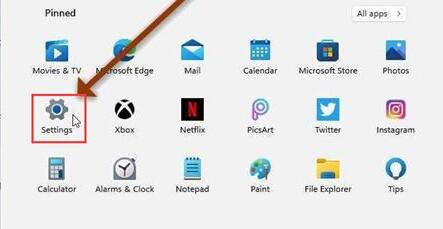
2、在设置界面的左边,可以找到并进入“个性化”
3、接着点击个性化右侧的“颜色”进入主题颜色设置。
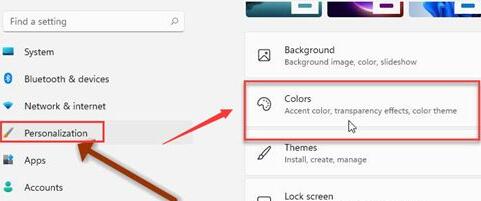
4、然后在其中找到“透明效果”,将它右侧的开关开启就可以设置透明窗口了。
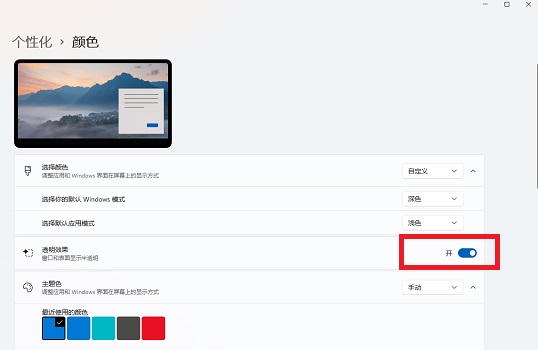
相关文章:教你可以正常升级win11系统 | windows11镜像文件下载 | win11常见问题汇总
以上就是win11透明窗口设置教程了,喜欢透明化窗口的用户现在就可以尝试在win11系统中去开启它了。想知道更多相关教程还可以收藏好吧啦网。
以上就是win11透明窗口设置教程的全部内容,望能这篇win11透明窗口设置教程可以帮助您解决问题,能够解决大家的实际问题是好吧啦网一直努力的方向和目标。
相关文章:
排行榜

 网公网安备
网公网安备